
Зашто не радите на лаптопу, слушалице нису повезане, нема звука у слушалицама: Разлози. Шта да радите ако лаптоп не види слушалице?
Преглед разлога којих слушалица на лаптопу можда неће радити. Водич за решавање проблема са недостатком звука у слушалицама.
Навигација
Корисници стационарних рачунара и лаптопа често се суочавају са ситуацијом када се након повезивања са њиховим уређајем за слушалице откривају да слушалице не репродукују звук. Овај проблем се може формирати великим разлозима који се могу поделити у две категорије: грешке у софтверу и физичко оштећење слушалица.
У нашем чланку покушаћемо да размотримо све могуће узроке слушалица одбијања на лаптоповима који раде оперативне системе Виндовс 7., 8 и 10, као и пружити корак по корак упутства за уклањање овог непријатног проблема.

Слика 1. Улаз не ради, утичница за слушалице на лаптопу: Шта да радите? Зашто у слушалицама нема звука на лаптопу, само буку: разлози шта да раде?
Зашто не радите на лаптопу, слушалице нису повезане, нема звука у слушалицама: разлози
Пре преласка на решавање проблема са кваром звучне репродукције на лаптопу, потребно је дијагностиковати узроке његове појаве, што је, како је раније поменуто, било и софтвер или техничка природа. О свему у реду.
Провера здравља слушалица и његова исправна веза
Корак 1.
- Када наиђете на било који нерадни периферни уређај, то је у почетку неопходно искључити његов квар. У случају слушалица да олакша. Повежите слушалице на други рачунар, паметни телефон или таблет и слушајте, да ли слушалице свирају звук. Ако је све у реду, а звук долази, то значи да је физичка оштећења слушалица искључена и може се преместити на следећу ставку.
Корак 2..
- На случају апсолутно свих модерних лаптопа и нетбоока постоје два идентична конектор, од којих је један намењен повезивању микрофона, а други за уређаје за репродукцију звука (ступове, слушалице). Пошто су ови конектори скоро близу једни другима, није тешко погрешити и прикључити утикач у утичницу микрофона.

Слика 2. Локација звучне прикључке за слушалице на лаптопима.
- Проверите да ли сте повезали слушалице у утичници на којима је присутна одговарајућа икона или се сама гнезда обојено зеленим. Конектор микрофона, по правилу, увек је додељен црвени нијанса.
Корак 3..
- Многе слушалице су опремљене посебним дугметом запремине у облику кутије са воланом на каблу. Завијте точак и проверите да ли звук на слушалицама није онемогућено.
- Такође је вредно проверавање јачине звука у самом оперативном систему кликом на одговарајућу икону у доњем десном углу радне површине. У неким случајевима, ниво звука у систему може се аутоматски нокаутирати.

Слика 3. Контрола јачине звука на слушалицама.
У случају да вам слушалице репродукују звук на другом уређају, а горе описани савети за подешавање нивоа јачине звука није дао жељени резултат, идите на следећи одељак у чланку.
Провера звучног конектора на предњој плочи
Многи стационарни рачунари и неки модели лаптопа имају додатне аудио конекторе на предњим панелима, који се често могу подразумевано онемогућити. Ако покушавате да прикључите слушалице преко предње плоче, морате да извршите следеће кораке да бисте верификовали:
Корак 1.
- На десној страни оперативног панела кликните икону прилагођавања звука десним тастером миша и отворите ставку у контекстном менију. Уређаји за репродукцију».
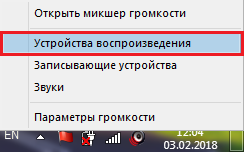
Слика 4. Покрените подешавања репродукције.
Корак 2..
- Проверите да ли су вам слушалице присутне у прозору одвиченог. Ако нису, десним тастером миша на слободно место у прозору и у менију који се појављује, означите маркере убода " Покажите искључене уређаје"И" Прикажи онемогућене уређаје».
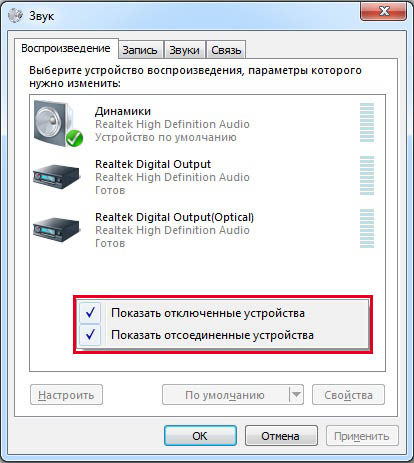
Слика 5. Активирање приказа прекидачаних аудио уређаја.
Корак 3..
- Даље, десним тастером миша кликните на слушалице, на листи која се одвија, изаберите линију " Својства"И у следећем прозору, побрините се да на картици" Генерал»Постоји низ" Предња плоча 3,5 мм».
- Слично томе, проверите микрофон са слушалица на картици " Запис».
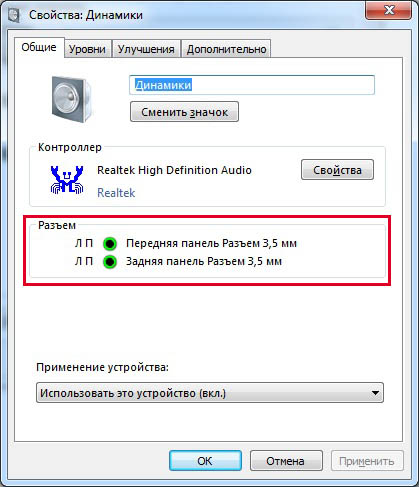
Слика 6. Провера активности аудио прикључка на предњој плочи.
Ако предње плоче недостаје, можете је активирати преко мешача возача Реалтек.на картици " Динамика" Ако не постоји икона иконе Реалтек миксера, можете је пронаћи у " Контролни панели"Након постављања параметра" Мале значке"У колони" Поглед».
Такође активирајте предњу плочу такође може бити кроз БИОС.Међутим, неискусни корисници се високо препоручују да напусте ову методу.
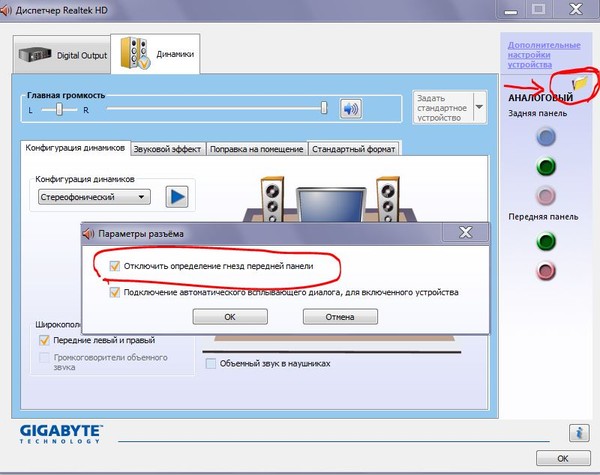
Слика 7. Активација предње плоче путем програма Реалтек.
Шта учинити ако лаптоп не види слушалице са правилном везом?
Да сте били увјерени да су слушалице правилно повезане са рачунаром, тада се програмира разлог зашто се звук не игра путем слушалица. Дијагностицирајте и решите овај проблем на следеће начине.
Ажурирање управљачких програма звучних картица
Нема ретких случајева када се након постављања новог оперативног система, корисници суочавају са ниским квалитетом звука или његовом потпуном одсуству. Узрок тога може бити стари или нестали аудио возачи.
По правилу, у лиценцираним верзијама оперативних система Виндовс 7., 8 и 10 Када се повезују на Интернет, врши се аутоматска претрага и уградња управљачких програма за све периферне уређаје, укључујући звучну картицу. Међутим, ако се то није догодило, можете да претражите ажурирања управљачких програма за звучну картицу у ручном режиму. То се ради на следећи начин:
Корак 1.
- Проширите мени " Почетак", Изаберите одељак" Компјутер"У прозору који се појави кликните на произвољно празно место десно дугме миша и у проширеном контекстном менију кликните на" Својства».
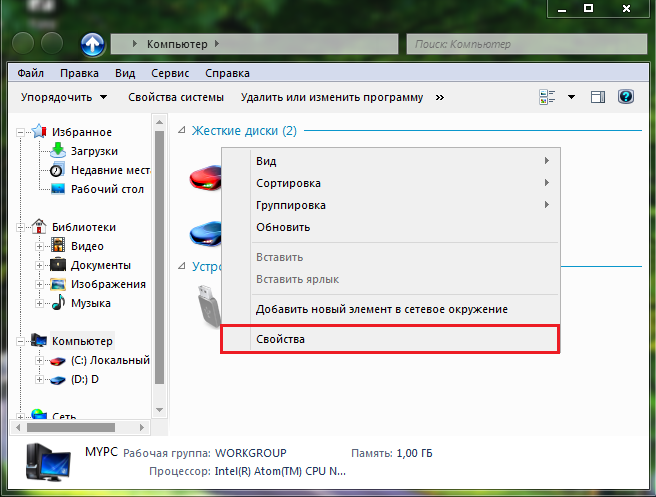
Слика 8. Отварање прозора са информацијама о рачунарским параметрима.
Корак 2..
- Прозор ће се отворити кратким информацијама о параметрима рачунара и оперативног система у којем ће на левој страни бити потребно да кликнете на одељак " Менаџер уређаја».
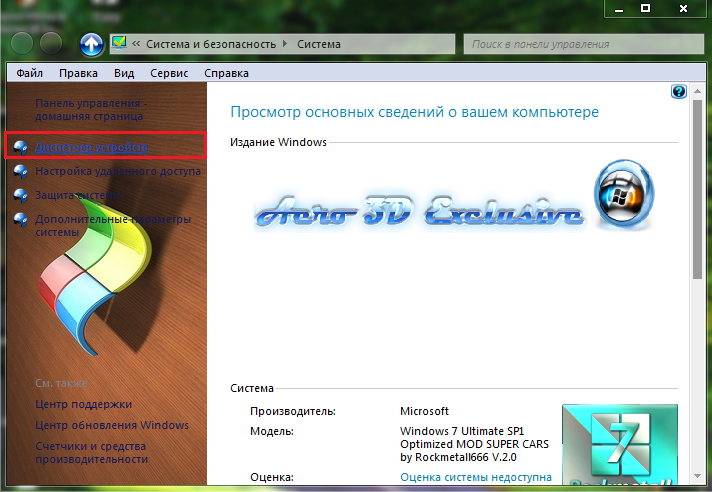
Слика 9. Идите на диспечеру задатка.
Корак 3..
- У одвиканом прозору морате открити " Звучни, видео и играчки уређаји"Десним тастером миша кликните на своју звучну картицу, а затим изаберите ставку" Својства»У прозору менија контекст који се појављује.
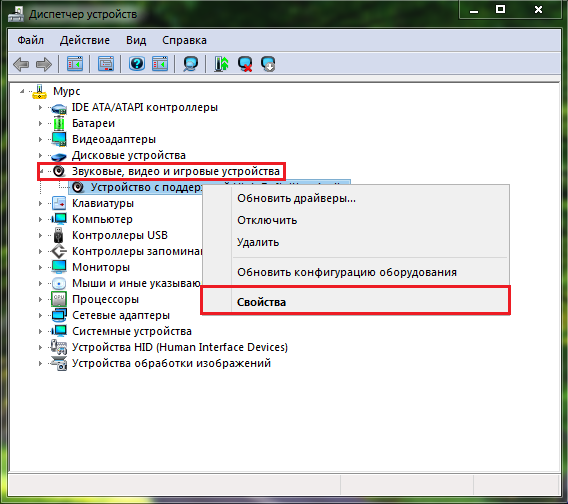
Слика 10. Отварање својстава звучне картице.
Корак 4..
- У малом прозору који се појављује на картици " Возач»Морате да кликнете на" дугме " Избрисати»Да бисте деинсталирали постојећу верзију управљачког програма, након чега поново покренете рачунар.
- Сљедеће, на исти начин, морате да унесете својства звучне картице и кликните на "дугме" Освјежи»Да бисте потражили најновију верзију последње верзије управљачког програма и њене чисте инсталације.
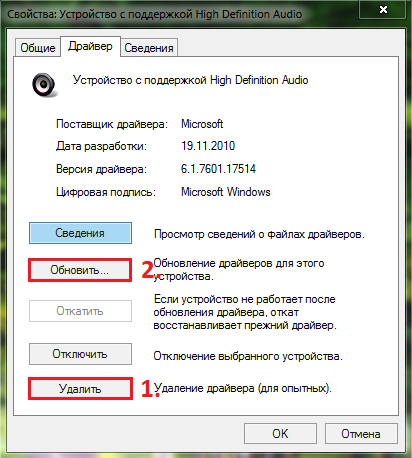
Слика 11. Уклоните старо и инсталирајте нови аудио управљачки програм.
Након завршетка претраге и инсталирајте управљачки програм, поново покрените рачунар и проверите да ли се звук појавио у слушалицама.
Видео: Како ажурирати управљачке програме звучних картица?
Скенирање рачунара за вирусе
- Често, злонамерни софтвер који је пао на тврдом диску може ометати исправан рад неких процеса и системских услуга, који такође укључују репродукцију звука кроз ступце или слушалице. Очигледно решење биће комплетно скенирање рачунара за вирусе и њихово уклањање.
- Ако ваш лаптоп нема антивирус, онда можете прибећи помоћи бесплатном услужном програму Др.Веб Цуреит.који се може преузети са службене веб странице програмера ове везе. Програм није потребан за инсталирање. Све што требате је да покренете преузету датотеку, слажете се са условима лиценцног уговора, кликните на дугме " Почетак чек"И причекајте завршетак процеса скенирања.
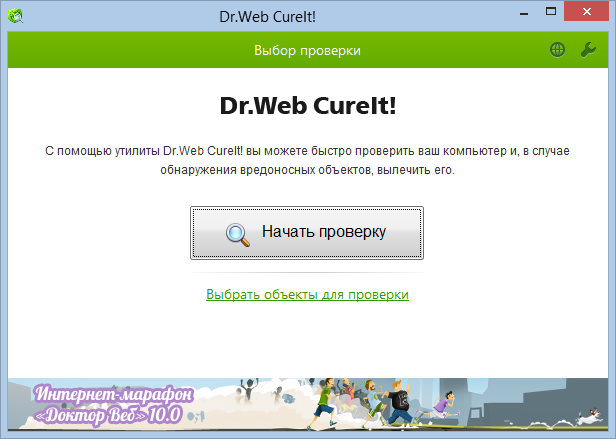
Слика 12. Услужни програм за проверу рачунара за вирусе.
- Након завршетка скенирања, услужни програм ће примијенити препоручене радње на откривене претње (обрисаће заражену датотеку, пошаљите га у карантин или покушава да исцели). Затим ћете морати да поново покренете рачунар и проверите доступност звука у слушалицама.
Враћање оперативног система
Без благовременог испитивања рачунара за злонамерног софтвера који има хартивни диск вируса, успети да оштети системске датотеке које се могу вратити само помоћу оперативног система враћа се у своју ранију државу или коришћење потпуне поновне инсталације. Оставимо потпуно поновно инсталирање у екстремном случају и покушамо да вратимо систем у њену ранију државу. То се ради на следећи начин:
Корак 1.
- Проширите мени " Почетак", Отворите листу" Сви програми", А затим пронађите мапу" Стандардни", А затим и мапа" Служба».
Изаберите линију у њему " Враћање система».
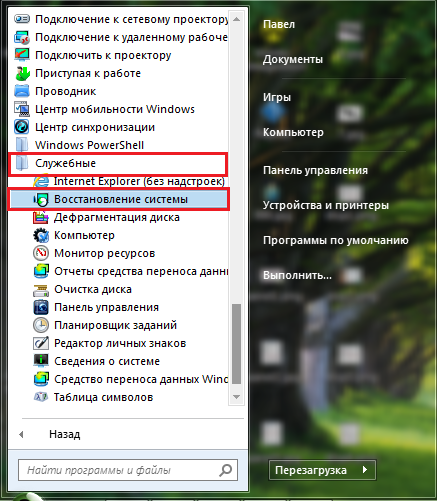
Слика 13. Потражите опоравак система.
Корак 2..
- У прозору који се појави кликните на дугме " Даље"И пре него што се појавите са контролним тачкама да бисте оперативни систем вратили у ранију државу. Изаберите најприкладније и кликните на " Даље».
- Ако недостају контролне тачке на листи, проверите низ " Прикажи остале тачке опоравка».
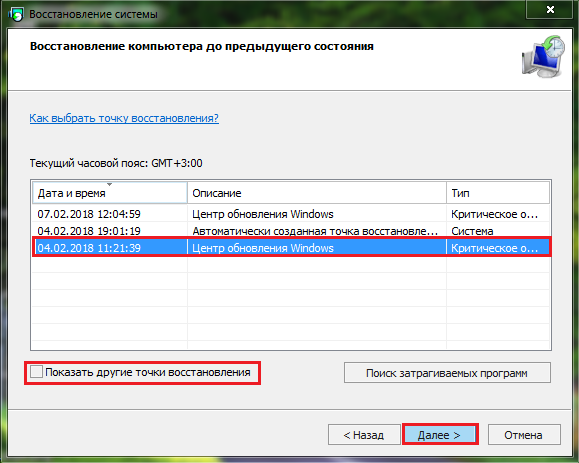
Слика 14. Списак тачака опоравка система.
Корак 3..
- У следећем прозору потврдите исправност одабране контролне тачке кликом на дугме " Спреман».
- Покренут ће се опоравак система, током којих рачунар може неколико пута прећи на поновно покретање.
- Трајање процеса опоравка зависи од снаге рачунара и степеном оштећења датотека. На крају опоравка обавестићете одговарајуће упозорење на монитору.
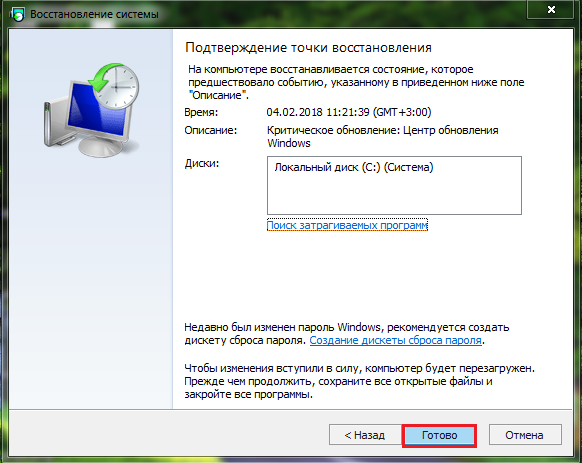
Слика 15. Покретање система за покретање система.
Важно: Имајте на уму да опоравак утиче на оперативни систем искључиво и његове датотеке. Сви ваши документи, програми и игре биће сачувани у облику у којем су били у време трчања повратног повратка на контролну тачку.
Видео: Како повезати било коју Блуетоотх слушалице на рачунар?
Враћајући се на тему исправне везе за слушалице на лаптоп одвојено, хтео бих да кажем о повезивању Блуетоотх слушалица. Проблем у опису њене одговарајуће везе и подешавања је да слушалице из различитих произвођача имају своје поставке и пакете управљачких програма и ако почнете да говоримо о сваком од њих појединачно, онда за читање ове количине "литературе" може да преузме више више од једног сата.
Али, срећом, постоји универзална метода повезивања Блуетоотх слушалица било којег произвођача на лаптоп или стационарни рачунар. Позивамо вас да се сами упознате са њим на видео снимку испод.
